Staigus „Fastboot“ suaktyvinimas išmaniajame telefone gali suklaidinti eilinį vartotoją, ypač jei įrenginys anksčiau veikė be jokių nesklandumų. Tiesą sakant, nėra jokios priežasties panikuoti, išeik šis režimas gana paprasta, ir daugeliu atvejų tai nerodo gedimo.
Visų pirma, turite įsitikinti, kad „Xiaomi“ įrenginys tikrai yra „Fastboot“, nes šis režimas dažnai painiojamas su atkūrimu arba klaida. Operacinė sistema pakrovimo stadijoje.
Kai „Fastboot“ aktyvus, kai įjungta „Xiaomi“ programėlė, ekrane dažniausiai pasirodo toks vaizdas:
Šis režimas taip pat gali pranešti apie save naudojant užrašą „fastboot mode start“ juodame fone.
Jei būsite paraginti pasirinkti vieną iš įkrovos parinkčių, įrenginys yra pasirinkimo įkrovos režimu ir turite pradėti įprastą įkrovą (įprastą įkrovą). Kai ekranas visiškai juodas ir net nėra foninio apšvietimo, greičiausiai išmanusis telefonas išsijungė. Tai gali būti dėl programinės įrangos problemų arba aparatinės įrangos gedimo.
Kam jis skirtas ir kodėl jis atsiranda?
Iš pradžių šis režimas skirtas programavimui mobilusis įrenginys kompiuterio naudojimas žemu lygiu, įskaitant mirksėjimą, gamyklinių nustatymų grąžinimą, šakninių teisių gavimą. Tokiu atveju „Xiaomi“ telefonas bus aptiktas ne kaip išorinis saugojimo įrenginys, o kaip terminalas, į kurį bus galima siųsti aptarnavimo komandas.
Tiesą sakant, „Fastboot“ nėra „Android“ dalis – ji paleidžiama anksčiau nei ji, todėl į šį režimą galite patekti net jei OS visai nėra.
Norėdami suaktyvinti „Fastboot“, kai įrenginys išjungtas, turite vienu metu laikyti nuspaudę maitinimo ir garsumo didinimo klavišus. Derinys yra gana paprastas, todėl kartais režimas greitas pakrovimas aktyvuojamas atsitiktinai.
Tačiau daugeliu atvejų „Fastboot“ atsiradimas rodo, kad OS įvyko klaida, galbūt netyčia buvo ištrintas sistemos failas arba įrenginys užkrėstas virusais. Režimas taip pat gali būti įjungtas dėl nesėkmingo OS atkūrimo arba trečiosios šalies programinės įrangos įdiegimo „Xiaomi“.
„Fastboot“ pašalinimas
Daugeliu atvejų padeda ilgai (20 sekundžių ar ilgiau) paspausti maitinimo mygtuką, todėl įrenginys persikrauna ir OS pradeda veikti normaliai. Kitas būdas yra paleisti „Android“ naudojant atkūrimo režimą. Taip pat galite pabandyti visiškai iškrauti akumuliatorių, deja, įrenginio konstrukcija dažnai neleidžia išimti maitinimo šaltinio.
Paprastai po pirmo teisingo „Android“ paleidimo „Fastboot“ režimas yra visiškai išjungtas, tačiau pasitaiko, kad jis ir toliau rodomas kiekvieną kartą įjungus įrenginį. Tokiu atveju turėsite eiti į nustatymų meniu ir skirtuką "Ypatingi sugebėjimai" arba „Ekranas“ (priklausomai nuo OS versijos) panaikinkite greito įkrovimo laukelio žymėjimą.
Kitas būdas išjungti „Fastboot“ yra kompiuterio naudojimas. Turėsite atsisiųsti ADB Run ir prijungti telefoną prie USB prievado. Jei tai darote pirmą kartą, gali tekti įdiegti tvarkykles. Jei sistema jų neranda automatiškai, turite rankiniu būdu atsisiųsti programinę įrangą iš gamintojo svetainės. Kai įrenginys sėkmingai aptiktas, turėtumėte paleisti ADB Run ir į terminalą įveskite komandą fastboot reboot. Viskas! Tačiau tai ne visada padeda.
Kai vis tiek negalite atsikratyti Fastboot, turėtumėte pabandyti atsisiųsti atsarginę duomenų kopiją. Jei jų nėra, turėsite arba grįžti į numatytuosius nustatymus, arba įdiegti nauja programinė įranga. Abu būdai yra susiję su vartotojo failų praradimu, todėl rekomenduojama prijungti įrenginį prie kompiuterio ir stengtis nukopijuoti kuo daugiau informacijos.
Norėdami įjungti atkūrimo režimą „Xiaomi“ telefonuose, turite palaikyti nuspaudę garsumo + ir maitinimo mygtukus, kai įrenginys išjungtas. Atsidariusiame meniu pasirinkite Išvalyti duomenis ir atkurti gamyklinius nustatymus. Jei tokiu atveju nepavyko atkurti tinkamo telefono veikimo, tada padės tik jo mirksėjimas. Nerekomenduojama to daryti, jei neturite jokios patirties, kad nesugadintumėte įrenginio.
Jei niekas iš šio sąrašo nepadeda, kompiuteris atsisako aptikti mobilusis įrenginys arba rodo klaidos pranešimą, tada priežastis yra aparatinės įrangos gedimas. Tokiu atveju yra tik viena išeitis – nuneškite įrenginį į servisą, kur jie atliks profesionalią diagnostiką.
Paslaugos veikimo režimas – „Fastboot“ kartu su kitais (atkūrimo ir edl) nestandartiniais darbo režimais leidžia įdiegti neoficialią programinę-aparatinę įrangą, pritaikyti atkūrimą arba atkurti taip vadinamą „užblokuotą“ įrenginį po to, kai nepatyręs vartotojas bando jį ištaisyti. programiškai.
Tuo pačiu metu nereikėtų painioti „fastboot“ su „atkūrimu“ - jie turi skirtingus tikslus. Vieno ar kito režimo įjungimo būdas taip pat skiriasi. Nėra akivaizdaus būdo išeiti iš greitosios įkrovos režimo „xiaomi“. Skirtingai nuo atkūrimo, ekrane nėra „išėjimo“ ar „atstatymo“ ženklų. Todėl vartotojai, atsidūrę neįprastoje situacijoje dėl išmaniojo telefono programinės įrangos gedimo, dažniausiai būna sutrikę ir nežino, ką daryti.
Kaip nustatyti, ar įjungtas „Fastboot“ režimas
Taigi, jei ekrane matote kiškio, nešiojančio ausines su žvaigždute, vaizdą, kuris gilinasi į roboto vidų, greičiausiai šiuo metu jūsų įrenginys veikia nestandartiniu režimu.
Tai patvirtina atitinkamas užrašas mėlynos spalvos(dauguma redmi modelių) tamsiame ekrane. Ir jūs perjungėte savo išmanųjį telefoną į šį režimą vienu metu paspausdami „-“ ir „maitinimo“ aparatūros mygtukus, tiesa?
Greičiausiai viskas buvo būtent taip. Tik dabar, kai nėra išimamos baterijos, įrenginį sunku išimti iš šio režimo, jei tai neįvyksta automatiškai.
Standartinis metodas
Pirmoji ir akivaizdžiausia išeitis iš šios situacijos:
- Dar kartą paspauskite telefono įjungimo/išjungimo mygtuką – „maitinimas“. Turite palaikyti nuspaudę mygtuką mažiausiai 20 sekundžių. Nebijokite – taip nesugadinsite įrenginio. Labiausiai tikėtina, kad jis išsijungs.
- Tada dar kartą trumpai paspauskite tą patį mygtuką, po kurio išmanusis telefonas pereis į įprastą darbo režimą.

Žinoma, galite visiškai iškrauti telefono bateriją ir taip palaukti, kol išsijungs savaime. Bet tai, kaip sakoma, ne mūsų metodas. Ir mes eisime „kitu keliu“.
Antrasis būdas yra atsigavimas
Antrasis, gudresnis būdas išeiti iš šio režimo – iš karto pereiti prie atkūrimo. Atkūrimą turite įvesti taip pat, kaip ir greitosios įkrovos. Tačiau vietoj „-“ mygtuko kartu su išmaniojo telefono maitinimo mygtuku turėtumėte laikyti nuspaudę garsumo didinimo mygtuką „+“.

Jei jutikliniai valdikliai neveikia, naršykite naudodami garsumo mygtukus ir pasirinkite maitinimo mygtuką.

Jei „standartinis režimas“ neveikia, dar kartą įjunkite atkūrimą, bet naudokite ne „paleisti iš naujo“, o „nuvalyti ir atkurti“. Būtina į tai atsižvelgti visa vartotojo informacija po šios procedūros bus sunaikinta. Valymas panašus į gamyklinių parametrų atkūrimą!
Priklausomai nuo jūsų įrenginio Atstatymo rėžimas gali skirtis. Jei turite 2 šio meniu versiją, pasirinkite „Wipe & Reset“, tada „Wipe Cache“, po kurio bandome iš naujo paleisti įrenginį. Jei tai nepadeda, naudosime „Išvalyti vartotojo duomenis“ arba „Išvalyti visus duomenis“.

Jei turite 3 atkūrimo versiją, tada viskas yra paprasčiau, nes nėra pasirinkimo, pasirinkite „Išvalyti duomenis“, tada „Išvalyti visus duomenis“.

Šis metodas turėtų būti naudojamas, kai niekas kitas nepadeda, o tai rodo programinės įrangos failų pažeidimą. Jei turite kompiuterį, pirmiausia turėtumėte pabandyti atkurti savo programėlės funkcionalumą per kompiuterį, kitas punktas yra apie tai.
Trečias būdas yra per kompiuterį
Trečias, labai nestandartinis būdas išeiti iš užšaldyto greito įkrovimo yra naudoti adb sąsają kompiuteryje. Jei jau atidžiai išstudijavote „fastboot“ darbą, kas tai yra ir kaip jį įvesti, turėtumėte išmokti naudoti specialią įrankį darbui su „Android“ tiesiai kompiuteryje per „adb“ sąsają.
„Android“ programinės įrangos kūrėjų svetainėje turite atsisiųsti SDK platformos įrankius (kitaip tariant, „fastboot“ kompiuteriui) ir įdiegti šią programinę įrangą C diske (visas programos kelias turėtų būti: „C:\adb“).

Jei planuojate toliau nuodugniai tyrinėti išmaniojo telefono operacinę sistemą arba ją tobulinti, ateityje šios priemonės prireiks daugiau nei vieną kartą.
- Taigi, manysime, kad yra įdiegta atitinkama programinė įranga;
- Šiame etape turite prijungti savo išmanųjį telefoną su aktyviu greitosios įkrovos režimu, naudodami USB kabelis prie asmeninio kompiuterio;
- Pradėkime emuliaciją komandinė eilutė pačiame kompiuteryje (atidarykite Pradėti, paieškoje parašykite „cmd“);

- Einame į katalogą „c:\adb“ su šiomis komandomis: „cd\“ ir paspauskite Enter, tada „cd amd“ ir vėl Enter;
- Tada įveskite komandą: „fastboot reboot“.
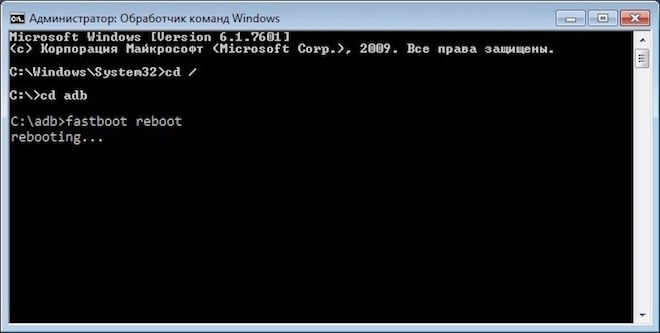
Kaip ir ankstesniuose žingsniuose, šios sudėtingos manipuliacijos leis išeiti iš „užšaldyto“ aptarnavimo režimo.
Android firmware, t.y. Tam tikrų failų vaizdų įrašymas į atitinkamas įrenginio atminties dalis naudojant specialią „Windows“ programinę įrangą, kuri beveik visiškai automatizuoja procesą, šiandien nėra pati sunkiausia procedūra vartotojo požiūriu. Jei tokių įrankių naudojimas yra neįmanomas arba neduoda norimo rezultato, „Fastboot“ išsaugo situaciją.
Norint paleisti „Android“ įrenginį per „Fastboot“, jums reikės išmanyti to paties įrenginio veikimo režimo konsolės komandas, taip pat tam tikrą išmaniojo telefono ar planšetinio kompiuterio ir operacijoms naudojamo kompiuterio paruošimą.
Dėl to, kad greitojo įkrovimo režimu manipuliacijos su įrenginio atminties skyriais atliekamos praktiškai tiesiogiai, naudojant toliau aprašytą programinės įrangos metodą, reikia būti atsargiems ir atidiems. Be to, šie veiksmai tikriausiai turėtų būti rekomenduojami tik tuo atveju, jei negalite paleisti programinės įrangos kitais būdais.
Vartotojas kiekvieną veiksmą atlieka naudodamas savo Android įrenginius savo pavojui ir rizikai. Dėl galimo Neigiamos pasekmės Svetainės administracija nėra atsakinga už šiame šaltinyje aprašytų metodų naudojimą!Paruošimas
Griežtas parengiamųjų procedūrų vykdymas lemia viso įrenginio mirksėjimo proceso sėkmę, todėl toliau aprašytų veiksmų atlikimas gali būti laikomas būtina sąlyga prieš atliekant operacijas.
Tvarkyklių diegimas
Sistemos atsarginė kopija
Jei yra bent menkiausia galimybė, prieš paleidžiant programinę-aparatinę įrangą, reikia sukurti pilną esamų įrenginio atminties skaidinių atsarginę kopiją. Atsarginei kopijai sukurti reikalingi veiksmai aprašyti straipsnyje: Kaip sukurti „Android“ įrenginio atsarginę kopiją prieš jį paleidžiant
Reikiamų failų atsisiuntimas ir paruošimas

Šis priedas leidžia atlikti visas toliau aprašytų pavyzdžių operacijas pusiau automatiniu režimu ir nereikia rankiniu būdu įvesti komandas į konsolę.

Įrenginio paleidimas iš naujo į įkrovos įkrovos režimą
1. Kad įrenginys priimtų vartotojo per Fastboot siunčiamas komandas, jis turi būti perkrautas į atitinkamą režimą. Daugeliu atvejų pakanka nusiųsti specialią komandą per adb į įrenginį, kuriame įjungtas USB derinimas:
adb perkrovimo įkrovos programa
2. Įrenginys bus paleistas iš naujo į režimą, reikalingą programinei įrangai. Tada patikriname, ar ryšys teisingas, naudodami komandą:
„fastboot“ įrenginiai
3. Paleisti iš naujo į greito paleidimo režimą taip pat gali būti atlikta naudojant atitinkamą elementą (“ Perkraukite»).

4. Jei pirmiau minėti įrenginio perjungimo į greito paleidimo režimą būdai neveikia arba netinka (įrenginys neįsikrauna į Android ir neįsijungia atkūrimo), turite naudoti aparatinės įrangos klavišų derinį pačiame įrenginyje. Kiekvienam modelių asortimentąšie deriniai ir mygtukų paspaudimo tvarka skiriasi, universalus metodas Deja, įėjimo nėra.
Pavyzdžiui, galite apsvarstyti „Xiaomi“ gaminius. Šiuose įrenginiuose įkėlimas į greito paleidimo režimą atliekamas paspaudus mygtuką " Apimtis-"ir laikant jį, raktai" Mityba».

Dar kartą atkreipiame dėmesį, kad kiti gamintojai turi skirtingą metodiką, kaip įeiti į greitosios įkrovos režimą naudojant aparatūros mygtukus ir jų derinius.
Įkrovos tvarkyklės atrakinimas
Tam tikro skaičiaus „Android“ įrenginių gamintojai blokuoja galimybę valdyti įrenginio atminties skyrius užrakindami įkrovos įkroviklį. Jei įrenginyje yra užrakintas įkrovos įkroviklis, daugeliu atvejų neįmanoma paleisti jo programinės aparatinės įrangos per greitą paleidimą.
Norėdami patikrinti įkrovos įkrovos būseną, į įrenginį, kuris veikia greito įkrovimo režimu ir prijungtas prie kompiuterio, galite nusiųsti šią komandą:
„fastboot oem“ įrenginio informacija
Bet vėl turime tai pripažinti šis metodas Užrakinimo būsenos nustatymas nėra universalus ir skiriasi skirtingų gamintojų įrenginiams. Šis teiginys taip pat taikomas atrakinant įkrovos įkroviklį - procedūros metodika skiriasi skirtingi įrenginiai ir net už įvairių modelių vienas prekės ženklas.
Kaip atrakinti Bootloader
- Kaip atrakinti įkrovos tvarkyklę - HTC
- Kaip atrakinti įkrovos įkroviklį – „Nexus“.
- Kaip atrakinti įkrovos tvarkyklę - Sony
- Kaip atrakinti įkrovos tvarkyklę - Xiaomi
- Kaip atrakinti įkrovos tvarkyklę - Huawei
- Kaip atrakinti įkrovos tvarkyklę - LG
Failų įrašymas į įrenginio atminties skyrius
Baigę parengiamąsias procedūras, galite pereiti prie duomenų įrašymo į įrenginio atminties skyrius procedūros. Dar kartą patikriname, ar vaizdų failai ir (arba) zip paketai įkelti teisingai ir ar jie atitinka įjungtą įrenginį.
Dėmesio! Mirksintys neteisingi ir sugadinti failų vaizdai, taip pat vaizdai iš kito įrenginio į įrenginį daugeliu atvejų sukelia negalėjimą įkelti Android ir (arba) kitų neigiamų padarinių įrenginiui!ZIP paketų diegimas
Norėdami įrašyti į įrenginį, pavyzdžiui, OTA naujinimus arba visą programinės įrangos komponentų rinkinį, platinamą formatu *.zip, naudojama „fastboot“ komanda:
atnaujinti1. Įsitikinkite, kad įrenginys veikia sparčiojo įkrovimo režimu ir jį teisingai aptiko sistema, tada išvalykite skaidinius. talpykla"Ir" duomenis“ Tai ištrins visus vartotojo duomenis iš įrenginio, tačiau daugeliu atvejų tai būtinas veiksmas, nes išvengiama daugybės klaidų, kai mirksi ir tolesnis darbas programinė įranga. Vykdome komandą:
„fastboot“ – w
2. Užrašykite zip paketą su programine įranga. Jei tai oficialus gamintojo naujinimas, naudojama komanda:
greito paleidimo atnaujinimas update.zip
Kitais atvejais naudojame komandą
fastboot flash update.zip3. Po užrašu „ baigtas. Bendras laikas….„Programinė įranga laikoma baigta.
Img vaizdų įrašymas į atminties skaidinius
Daugeliu atvejų ieškoma programinės įrangos formatu *.zip gali būti sunku atsisiųsti. Įrenginių gamintojai nelinkę skelbti savo sprendimų internete. Be to, zip failai gali būti perkeliami atkuriant, todėl abejotina, ar tikslinga naudoti ZIP failų rašymo greitosios įkrovos metodą.
Tačiau galimybė perkelti atskirus vaizdus į atitinkamas dalis, ypač " batas», « sistema», « vartotojo duomenys», « atsigavimas"ir tt per Fastboot atkuriant įrenginį po rimtų programinės įrangos problemų, daugeliu atvejų gali išgelbėti situaciją.
Norėdami suaktyvinti atskirą img vaizdą, naudokite komandą:
„fastboot Flash“ skaidinio_pavadinimas failo_pavadinimas.img1. Kaip pavyzdį, užsirašykime atkūrimo skyrių per greitąją įkrovą. Norėdami sumirksėti vaizdą atkūrimas.imgĮ atitinkamą skyrių siunčiame komandą konsolėje:
greitas paleidimas blykstės atkūrimas atkūrimas.img
2. Kiti skyriai yra mirksėti panašiai. Vaizdo failo įrašymas į skyrių " Įkrovimas»:
fastboot flash boot boot.img
« Sistema»:
fastboot flash system system.img
Ir lygiai taip pat visi kiti skyriai.
3. Trijų pagrindinių sekcijų paketinei programinei įrangai vienu metu - “ batas», « atsigavimas"Ir" sistema"galite naudoti komandą:

4. Atlikus visas procedūras, įrenginį galima perkrauti į Android tiesiai iš konsolės išsiuntus komandą:
greitas paleidimas iš naujo
Tokiu būdu programinė įranga paleidžiama naudojant komandas, siunčiamas per konsolę. Kaip matome, didelis kiekis Parengiamosios procedūros reikalauja laiko ir pastangų, tačiau jei jos atliekamos teisingai, įrenginio atminties skyriai įrašomi labai greitai ir beveik visada be problemų.
Kartais įrenginių, kuriuose veikia Android OS, savininkai susiduria su tuo, kad jų programėlė pereina į greitosios įkrovos režimą, iš kurio nekvalifikuotam vartotojui ne taip paprasta išeiti. Net išjungiant ir įjungiant įrenginį šio režimo negalima pašalinti, o vartotojas vėl mato ekraną su pranešimu, kad išmanusis telefonas veikia greito įkrovimo režimu. Ką tokiu atveju daryti? Ar įmanoma pačiam atgaivinti savo išmanųjį telefoną ar planšetinį kompiuterį, nesikreipiant į aptarnavimo centrą? Šiame straipsnyje apžvelgsime klausimą „greito įkrovos režimas, kas tai yra Android“ ir kaip išeiti iš greito įkrovimo režimo.
Kas yra greito įkrovimo režimas „Android“?
pažodžiui, šią būsenąįrenginys išverstas kaip „greito įkrovos režimas“. Šiame režime įrenginys visiškai neišsijungia, tarsi pereina į miego režimą, kuris leidžia greitai jį įjungti, bet ne visiškai „Android“ įkrovos režimu, būtent greitojo įkrovimo režimu, skirtu tiesioginei prieigai prie įrenginio atmintis ir moduliai, apeinant operacinę sistemą . Šis įtraukimas leidžia specialistams aptarnavimo centrai, kūrėjams ir tiesiog pažengusiems naudotojams įdiegti arba atkurti programinė įranga(programinė įranga), įskaitant pačią operacinę sistemą atsargines kopijas, atlikti tikslius sistemos nustatymus ir pan.
„Fastboot“ yra nuo „Android“ nepriklausoma programinė įranga, esanti apsaugotoje programėlės atminties srityje, leidžianti atsisiųsti reikalingus komponentus, reikalingus derinimui ir programinės įrangos atkūrimui naudojant kompiuterį, net ir mirtinai sugadinus „Android“, nes programa vykdoma mašinos kodo lygiu, nepriklausomai nuo operacinės sistemos.
Kokiomis aplinkybėmis įjungiamas „Fastboot“ režimas?
Fastboot apvalkalą gali aktyvuoti pats vartotojas, netyčia pabandęs įjungti išmanųjį telefoną/planšetę vienu metu spausdamas maitinimo ir garsumo mygtukus (garsumo mažinimo ar didinimo link). Tai yra labiausiai bendra priežastis netyčia įjungiate įrenginį į greito paleidimo režimą. Kitos dažnos priežastys:
- nesėkmingas įrenginio root teisių gavimas;
- nesėkmingas prietaiso mirksėjimas;
- „Android“ naujinimo gedimai;
- ištrinkite svarbų operacinės sistemos sistemos failą, jei turite root teises;
- virusų poveikis operacinės sistemos sistemos failams, jei įrenginyje turite root teises.
Kaip išeiti iš greitosios įkrovos režimo
Įjungus šį režimą, vartotojas, įjungdamas arba perkraudamas savo įrenginį, ekrane mato Android simbolio vaizdą – žalią robotą ir atitinkamą užrašą. Ką daryti tokiu atveju ir kaip pačiam išeiti iš greitosios įkrovos režimo?
Pirmiausia reikia išjungti ir įjungti probleminį išmanųjį telefoną ar planšetinį kompiuterį, o dar geriau – kelioms minutėms išimti bateriją, tada įdėti atgal (jei yra išimama) ir galbūt pavyks pasiekti normalų įkrovimą. . Jei ne, galite pabandyti išeiti iš režimo dviem būdais: naudodami patį įrenginį arba per kompiuterį.
Išeikite iš „Fastboot“ pačiame telefone ar planšetiniame kompiuteryje
Bandome išeiti iš greitosios įkrovos režimo naudodami patį įrenginį.

Dėmesio! Taikant šį metodą, visi vartotojo duomenys telefone bus ištrinti ir programėlė grįš į pradinę būseną „kaip iš parduotuvės“, t.y. programinės įrangos aplinka bus tokios pat būklės kaip ir perkant.
Fastboot, režimas, skirtas padidinti nešiojamųjų kompiuterių ir Android įkėlimo greitį, ne visada veikia tinkamai. Kitaip tariant, „Fastboot Mode“ gali nepavykti. Nors šis reiškinys yra retas, jis vis dar pasitaiko. Tais atvejais, kai režimas, kaip sakoma, veikia iki galo, jis suteikia šias galimybes:
- Operacinės sistemos įkėlimo greitis žymiai pagreitėja išjungus įkeliant trečiųjų šalių programas.
- Elektroninis prietaisas pradeda veikti sklandžiau, nestabdydamas ir neužšaldamas.
- Įvairių operacijų atlikimas „Android“ yra labai supaprastintas.
„Fastboot Mode“ yra greito įkrovimo funkcija, skirta greitai paleisti operacinę sistemą „Android“ ir nešiojamuosiuose kompiuteriuose. Jis taip pat naudojamas programinės įrangos ar programinės įrangos derinimo tikslais. Išvertus, „Fastboot Mode“ reiškia „greito įkrovos režimą“. Kiekvienas kompiuterių gamintojas turi savo specifinę Fastboot Mode projektavimo sistemą. Kalbant apie „Android“, nepaisant prekės ženklo, ši funkcija praktiškai nesiskiria.
Tačiau šis režimas ne visada naudingas. Kartais reikia iš jo ištrūkti.
Kaip išeiti iš „Fastboot“ režimo „Android“.
Išjungti „Fastboot Mode“ sistemoje „Android“ būtina šiais atvejais:
- Jei režimas netyčia įjungiamas dėl nustatymų gedimo;
- Sugedus pačiai elektronikai. Kartais be to neapsieisi
mirksi prietaisas.
Ką tokiais atvejais daryti su „Fastboot Mode“?
Prieš pradėdami imtis veiksmų, kad išjungtumėte šį režimą, pirmiausia turėtumėte įsitikinti, kad „Android“ ar nešiojamajame kompiuteryje yra problema. Norėdami tai padaryti, turite iš naujo paleisti įrenginio operacinę sistemą.
Jei režimas įjungtas, įjungus ekrane pasirodys pranešimas Fastboot Mode. Tai yra būtent tas atvejis, kai turėtumėte jį išjungti
Fastboot Mode funkcija.
Išjunkite „Fastboot Mode“ nustatymuose
Nors „Fastboot“ režimas „Android“ yra veiksmingas norint greitai paleisti operacinę sistemą, jis būtinas visiems vartotojams. Pavyzdžiui, jei retkarčiais naudojate savo išmanųjį telefoną ar nešiojamąjį kompiuterį ir nereikia jo dažnai paleisti iš naujo, prasminga išjungti šią funkciją visiškai ir amžinai. Tai atliekama labai lengvai ir greitai:
Jei reikia, režimą galima lengvai vėl įjungti.
Išėjimas iš greitojo įkrovimo režimo sistemos gedimo metu
Atlikta šią procedūrą tokiu būdu:
Paprasčiausias ir labiausiai paplitęs būdas yra ištraukti Elektroninis prietaisas bateriją ir įdėkite ją atgal po 10 sekundžių ir vėl įjunkite išmanųjį telefoną. Dažnai atlikus tokius paprastus veiksmus, įrenginys paleidžiamas įprastu režimu.
Toliau aprašyti veiksmai yra panašūs į gamyklinių nustatymų atstatymą! Naudokite juos savo pačių rizika!
Norėdami iš naujo nustatyti nustatymus, naudokite įrenginio meniu „Atkūrimas“.

Išvada
Tikiuosi, kad suprantate, kas yra „Fastboot Mode“ „Android“ sistemose, ir žinote, ką daryti, jei įrenginys įsijungia pats šiuo režimu.
Greito įkrovimo režimas dažnai naudingas norint visapusiškai ir plačiai pasiekti planšetinį kompiuterį ar nešiojamąjį kompiuterį arba kai atsiranda operacinės sistemos veikimo sutrikimų. Štai šiek tiek informacijos apie tai, kas yra „Fastboot“ režimas „Android“.








